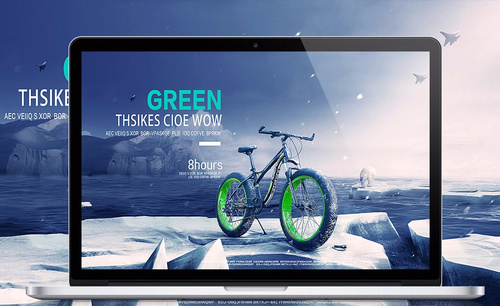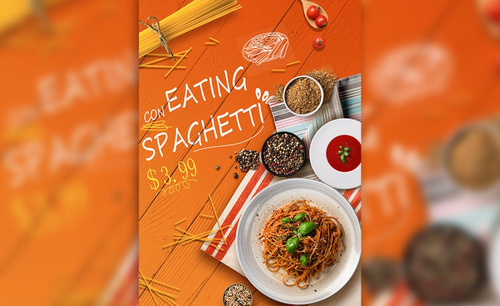怎样用PS制作几何动感美食海报
发布时间:暂无
1.【打开】PS软件,【新建】任意大小的画布。具体效果如图示。
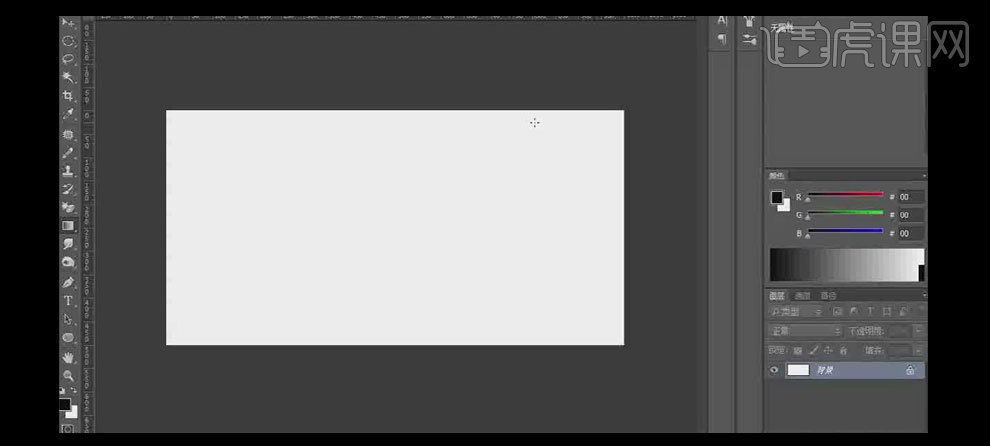
2.使用【渐变工具】,【渐变类型】径向渐变,【渐变颜色】浅粉至粉红,在背景图层拖出合适的渐变颜色。具体效果如图示。
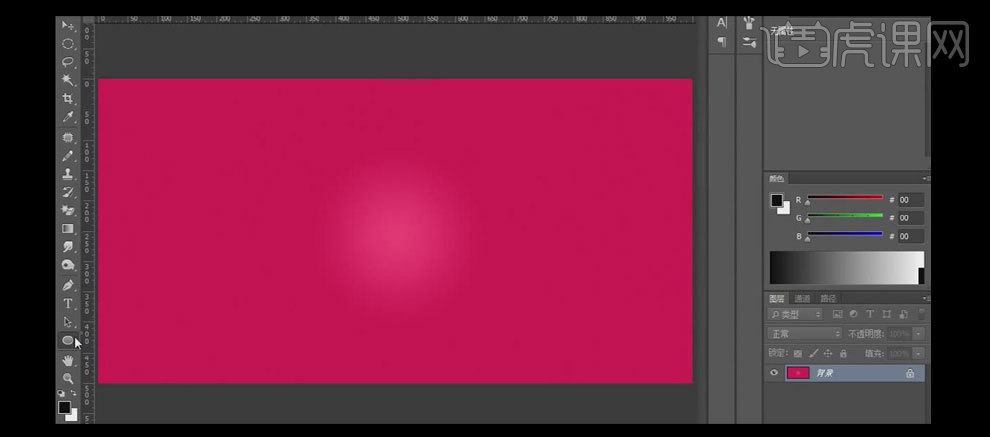
3.使用【矩形工具】,绘制合适大小的矩形,【填充】粉色,按住Alt键,在矩形的中间绘制合适大小的矩形,【填充】无。具体效果如图示。
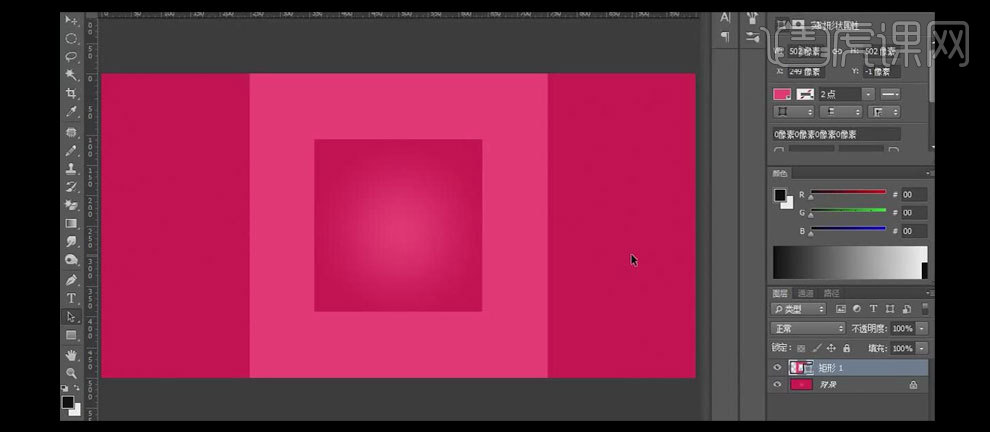
4.按【Ctrl+T】自由变换至合适的大小和形状,按【Ctrl+J】复制图层,按【Ctrl+T】等比缩放30%。具体效果如图示。
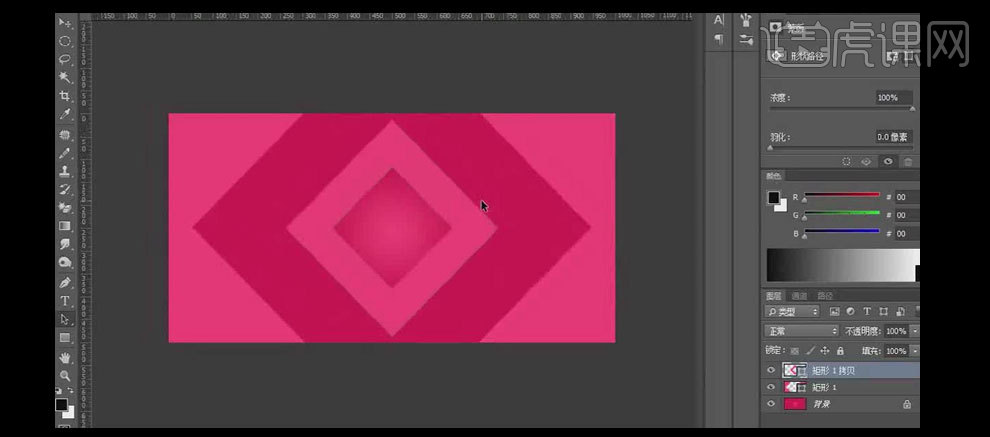
5.按【Ctrl+J】复制图层,按【Ctrl+T】自由变换,并放置画面合适的位置。具体效果如图示。

6.【调整】图层顺序,【选择】矩形1图层,打开【图层样式】-【投影】,具体参数如图示。具体效果如图示。
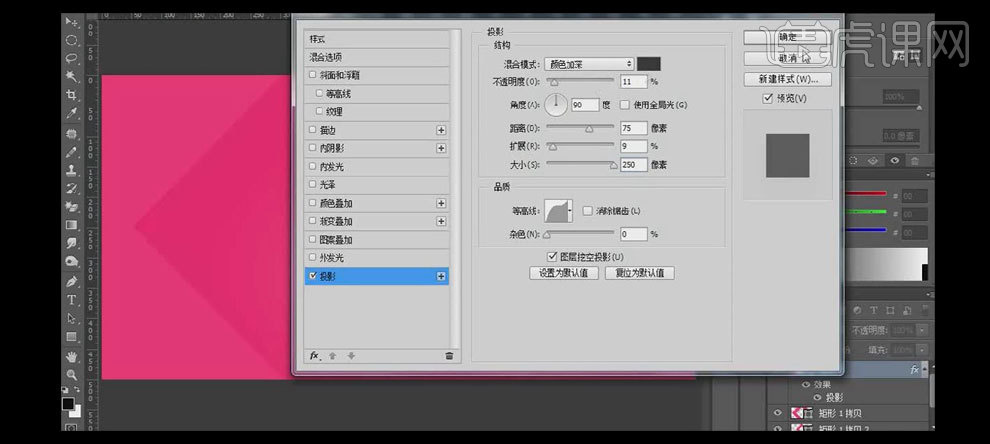
7.【右击】-【拷贝图层样式】,并粘贴至其他的矩形图层上,按Shift键【加选】矩形图层,按【Ctrl+G】编组,并【重命名】beijing。具体效果如图示。
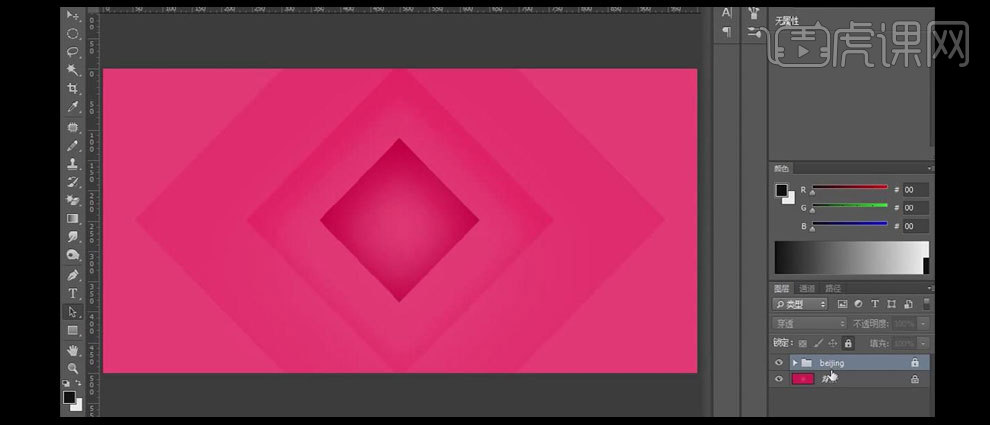
8.使用【文字工具】,【字体】迷你简菱心体,【颜色】白色,依次输入文字,并调整大小,排列至画面合适的位置。具体效果如图示。
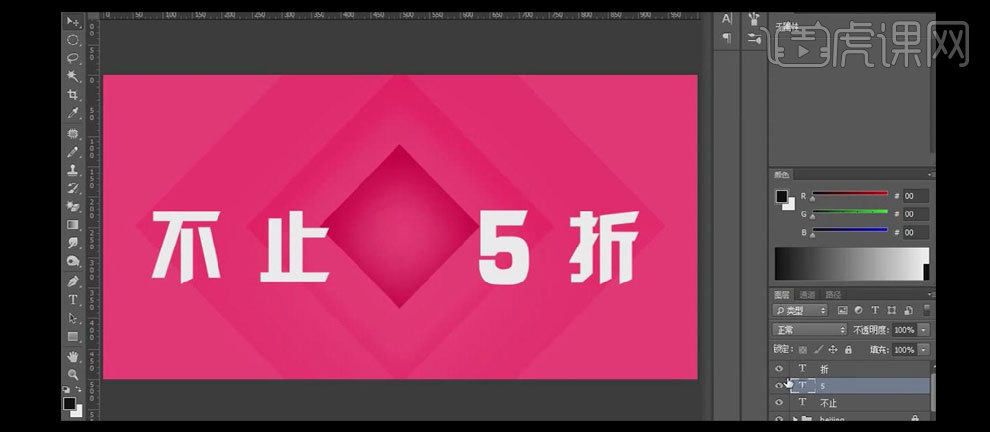
9.【选择】不止文字图层,按【Ctrl+J】复制图层,【右击】-【栅格化图层】。使用【矩形选区工具】,【框选】不需要的部分,按【Delete】删除。打开【图层样式】-【投影】,具体参数如图示。具体效果如图示。
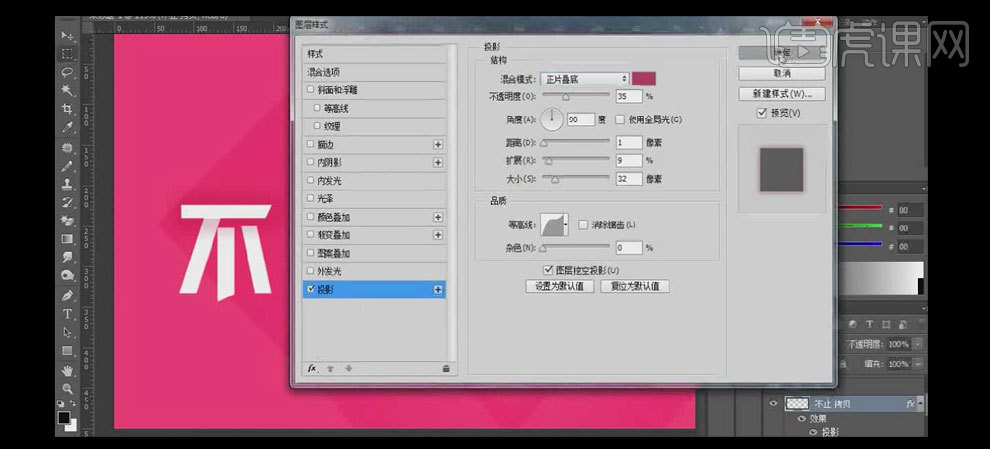
10.使用相同的方法给其他的两个文字也做出相应的笔画投影效果,按Shift键【加选】所有的关联图层,按【Ctrl+G】编组,并【重命名】。具体效果如图示。

11.使用【圆角矩形工具】,绘制合适大小的圆角矩形,【填充】白色,【描边】蓝至黄渐变,【大小】5px,并放置画面合适的位置。具体效果如图示。
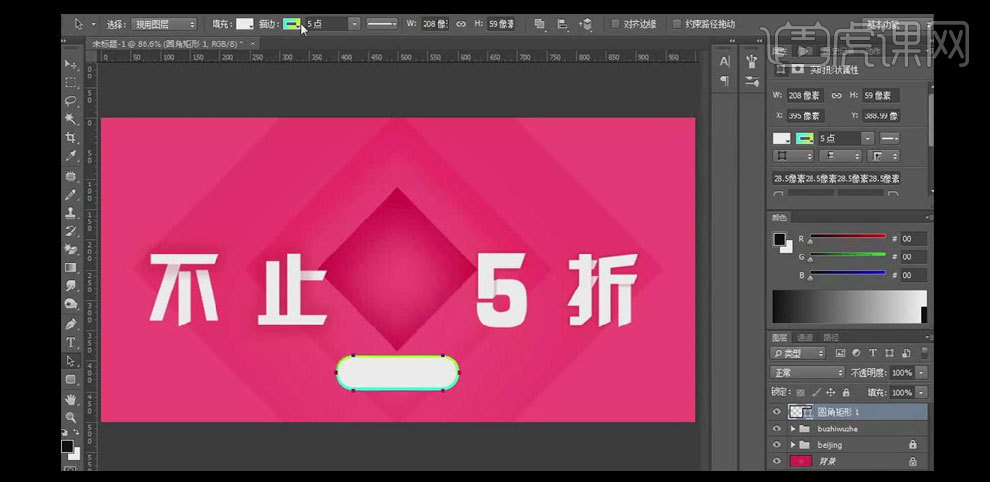
12.使用【文字工具】,依次输入文字,调整文字的大小和颜色,并排列至画面合适的位置。【选择】1.9元/颗文字图层,【添加】投影效果。具体效果如图示。

13.使用【圆角矩形工具】,在价格文字图层下方绘制合适大小的圆角矩形框,【填充】淡蓝至淡绿渐变,并移动至合适的位置。具体效果如图示。

14.按Shift键【加选】关联的图层,按【Ctrl +G】编组,并【重命名】文字,单击【锁定】图层。【拖入】准备好的商品素材,按【Ctrl+T】自由变换,并排列至合适的位置。具体效果如图示。

15.【选择】咖啡素材图层,添加【图层蒙版】。使用【渐变工具】,【颜色】黑白渐变,在【蒙版区域】拖出合适的渐变效果,使用相同的方法给后续的商品素材添加相应的蒙版效果,并排列至画面合适的位置。具体效果如图示。

16.使用【圆角矩形工具】,【填充】橙色至黄色渐变,绘制合适大小的圆角矩形,按【Ctrl+T】自由变换,并旋转至合适的角度,调整大小放置画面合适的位置。按Alt键【移动复制】矩形,【调整】大小,并放置画面合适的位置,【调整】矩形图层不透明度。具体效果如图示。

17.最终效果如图示。